【STORESネットショップ】APIでの連携方法
受注APIご利用設定

【1】GoQSystem受注管理にログインをし[各種設定]をクリックします。
【2】[モール詳細設定]をクリックします。
【3】出店中のモール一覧で[STORES]をクリックします。
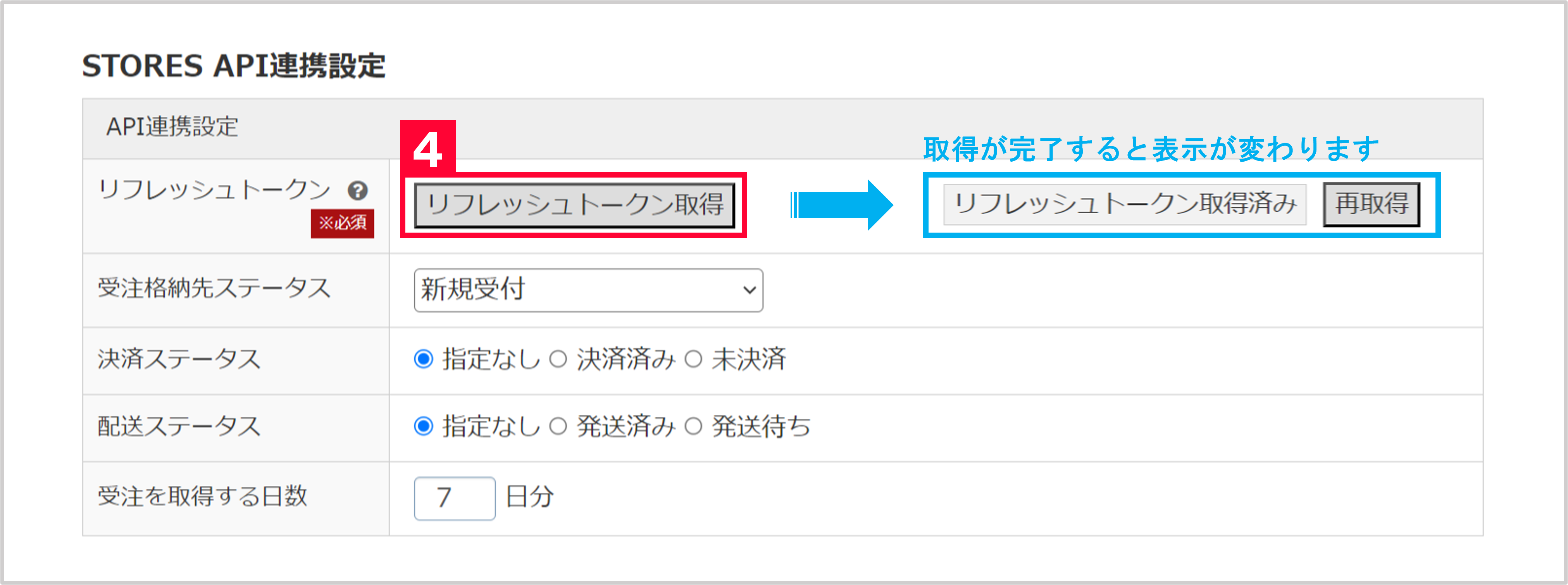
【4】STORES API連携設定>[リフレッシュトークン取得]をクリックします。
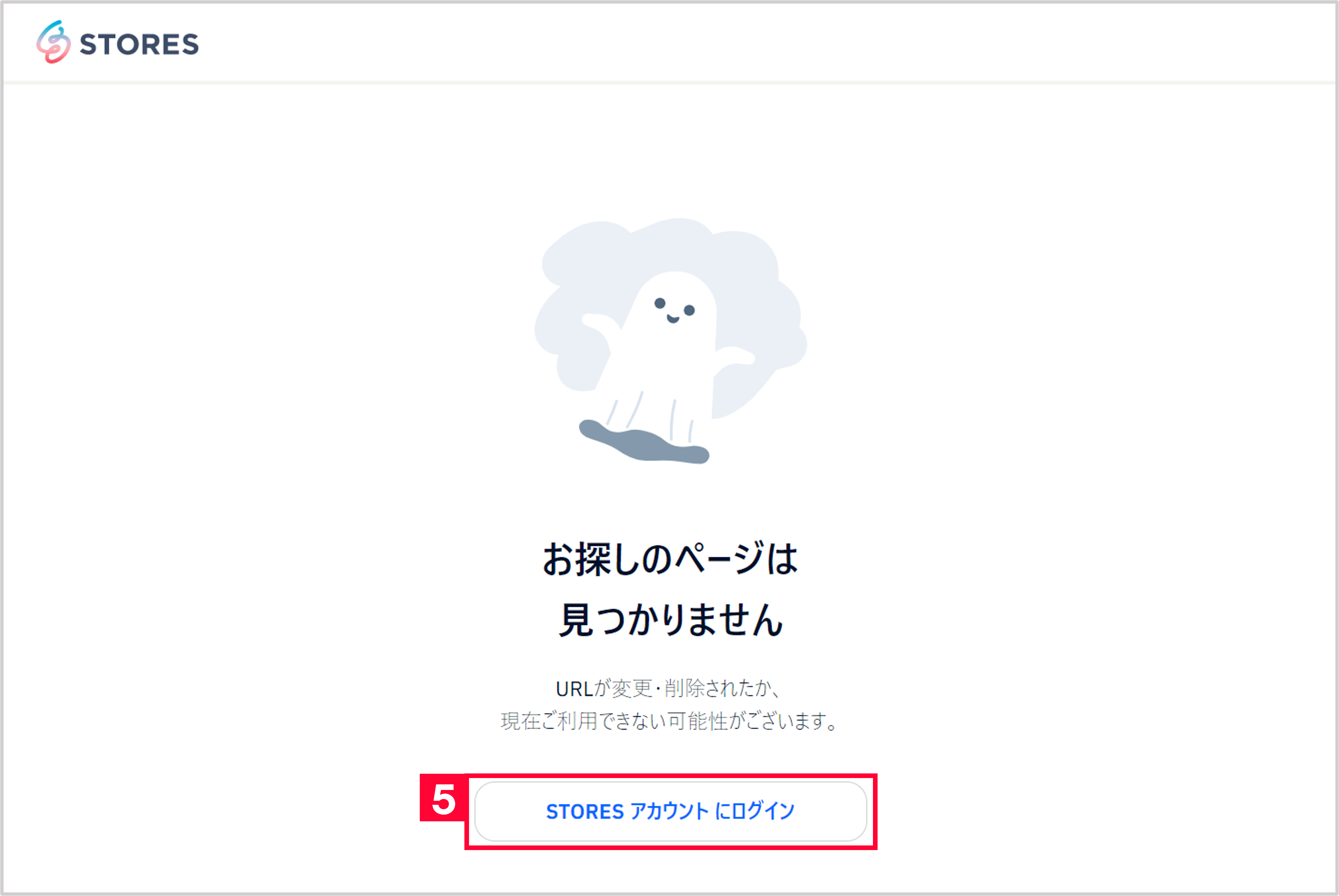
【5】[STORESアカウントにログイン]をクリックします。
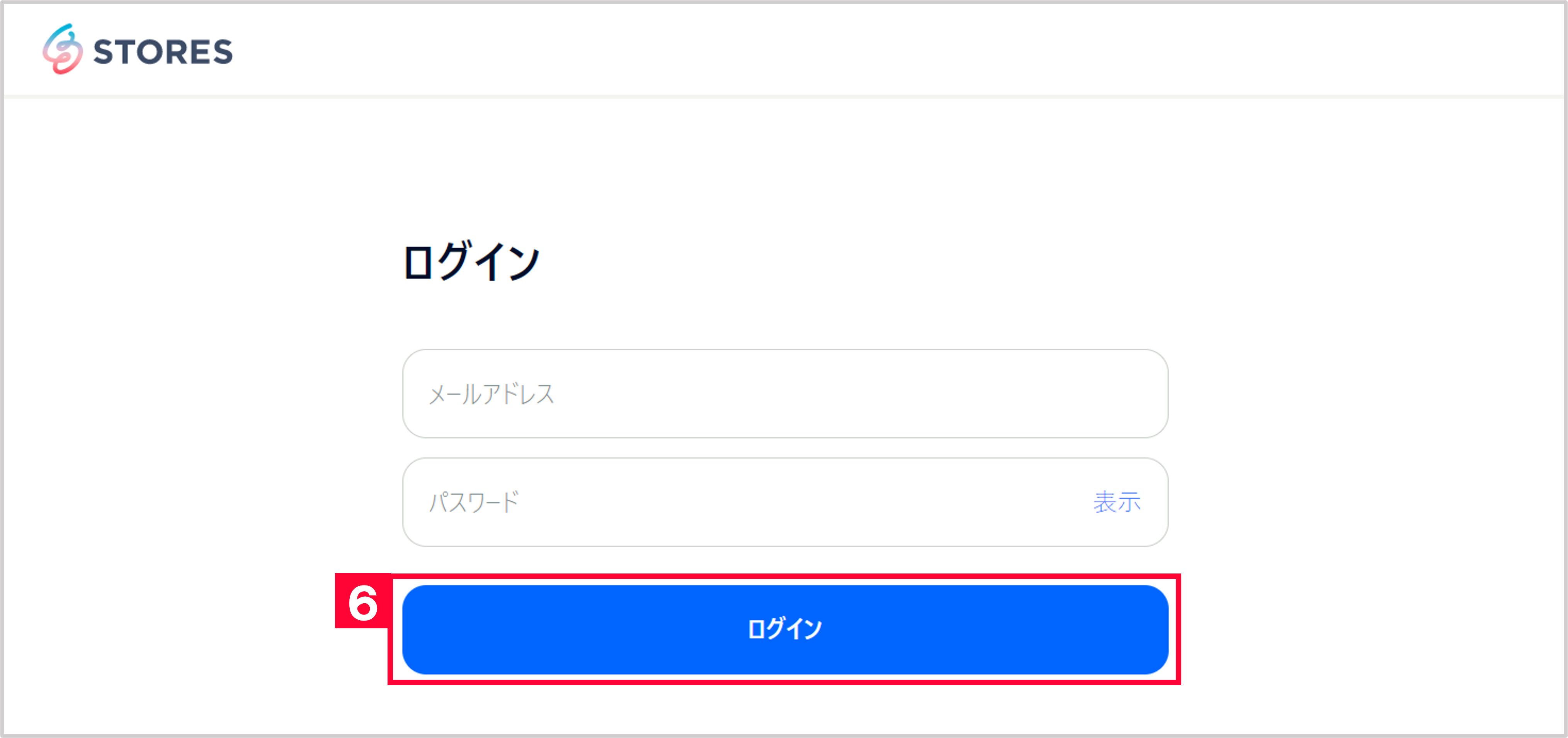
【6】STORESのログイン情報を入力してログインをします。
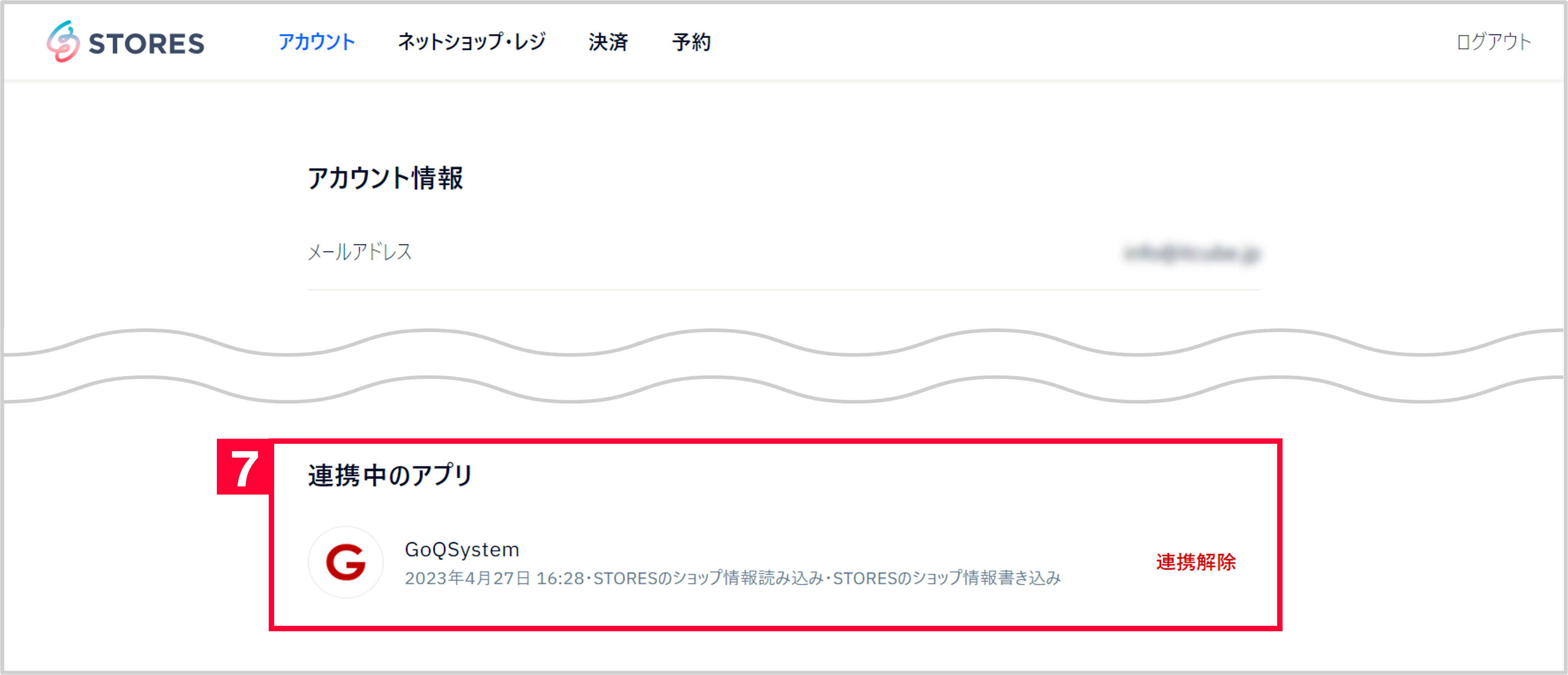
【7】[連携中のアプリ]にGoQSystemが表示されていればAPI連携完了です。
※API認証には期限がございます。(有効期限:35日)
期限が切れた場合は[再取得]より同様の手順にて認証を行って下さい。
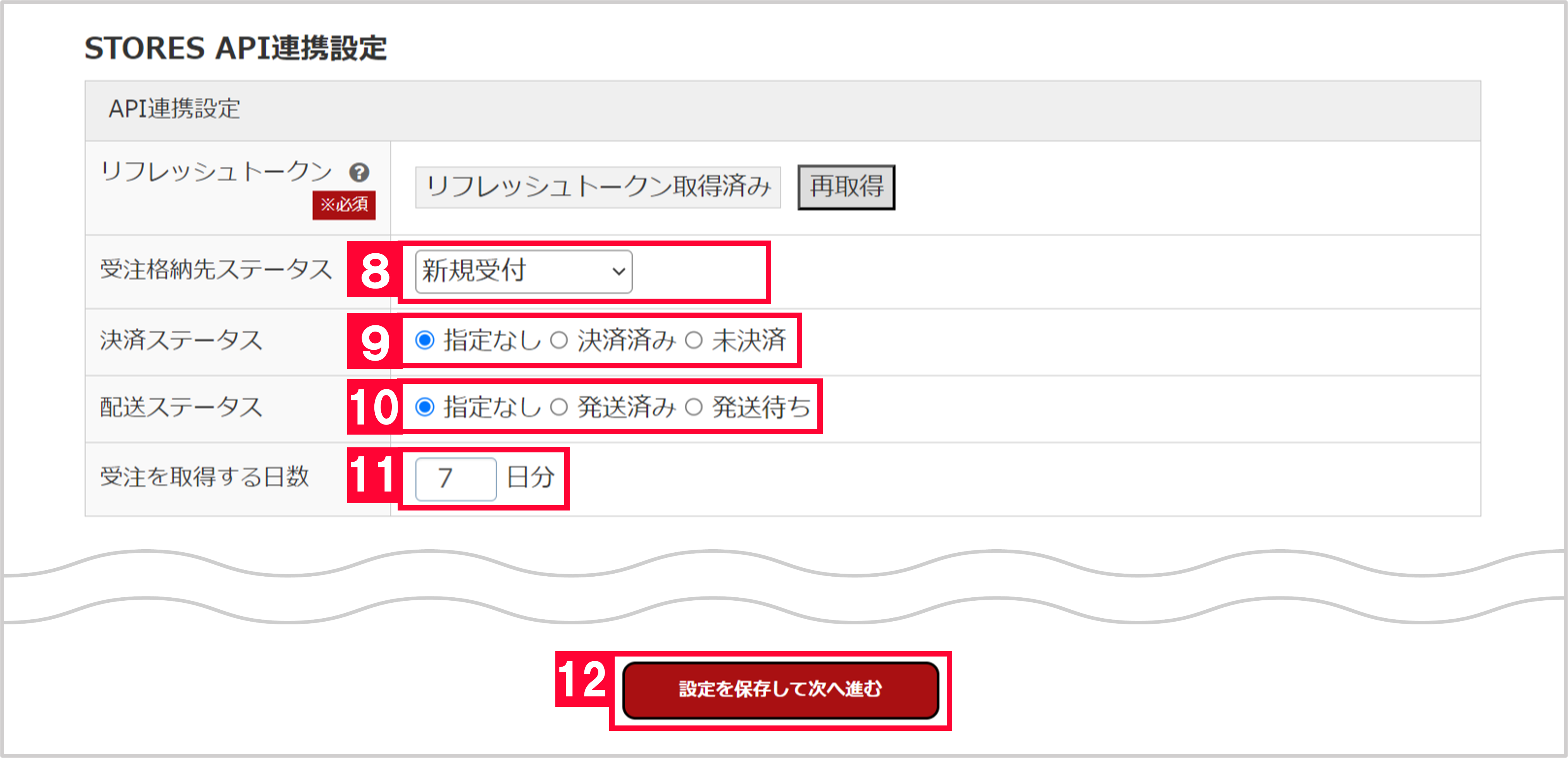
【8】STORESから取得した受注をGoQSystemのどのステータスに取り込むかを選択します。
【9】STORES側の「決済ステータス」がどの状態の受注をGoQSystemへ取り込むかを選択します。
※「指定なし」の場合は全ステータスが対象となります。
【10】STORES側の「配送ステータス」がどの状態の受注をGoQSystemへ取り込むかを選択します。
※「指定なし」の場合は全ステータスが対象となります。
【11】受注を取得する日数を指定して下さい。
【12】[設定を保存して次へ進む]をクリックします。
以上の方法で、受注API利用設定が完了となります。
注文データ取り込み方法
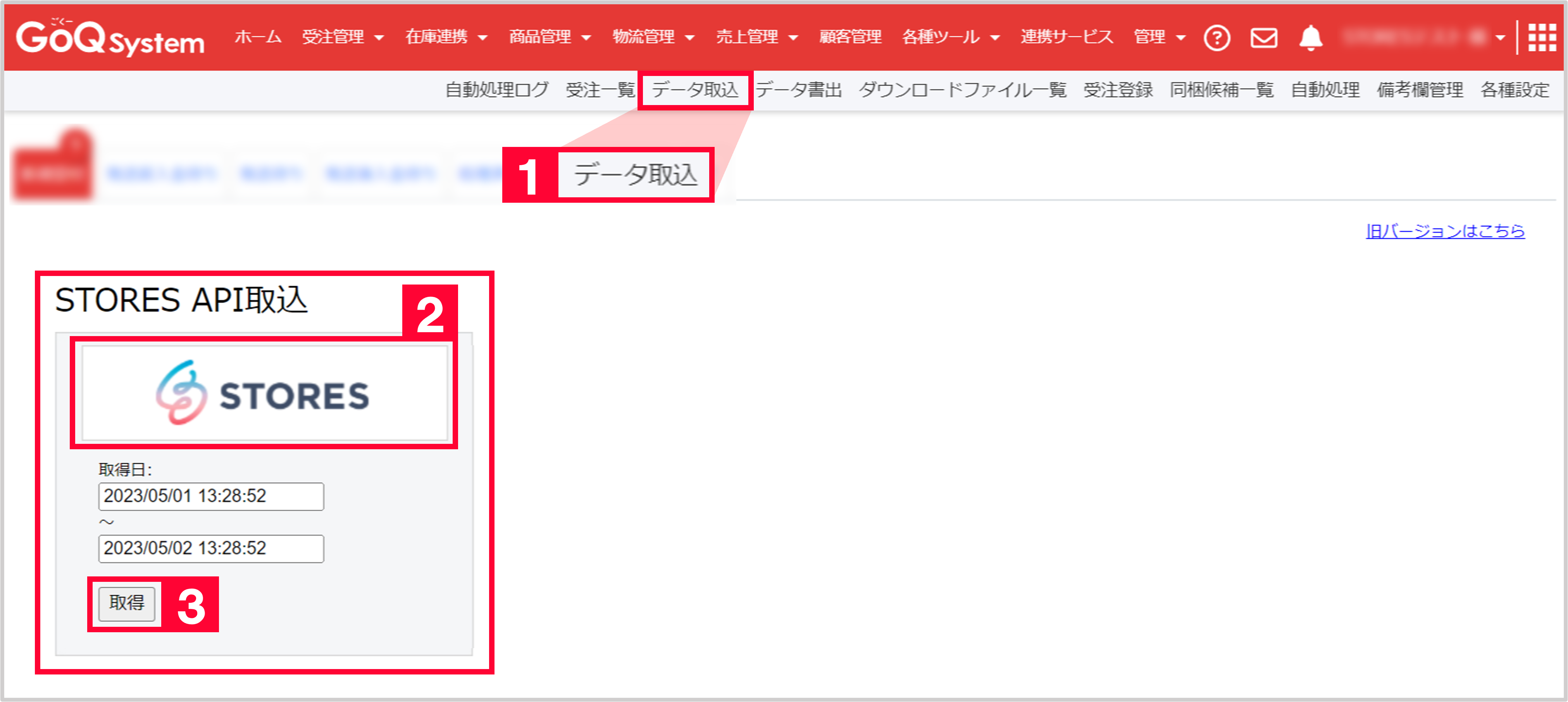
【1】[データ取込]をクリックします。
【2】[STORES API取込]より、バナーをクリックして取り込みができます。
※取得対象は、モール詳細設定【11】で指定した期間内の【9】【10】のステータスの受注です。
【3】期間を指定して取得する場合は、取得日の指定をして[取得]ボタンをクリックして下さい。
※予約販売商品を取得した場合・・・
備考欄に下記のとおり[発送予定]が取り込まれます。
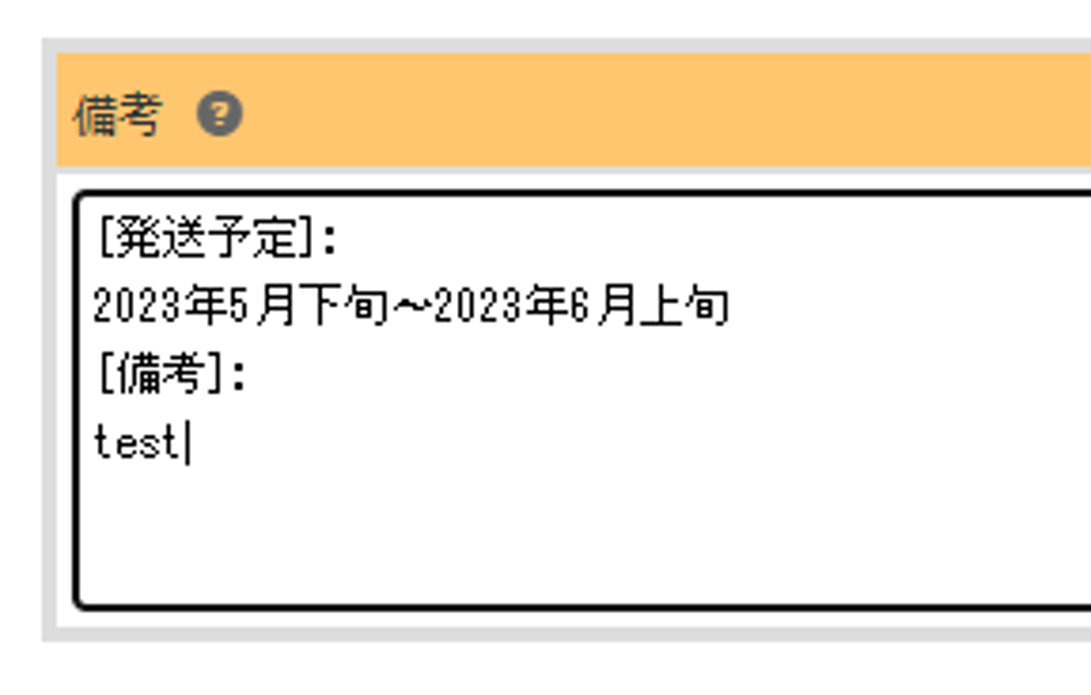
以上の方法で、APIでの注文データの取込が完了となります。
GoQSystemからSTORESネットショップへの注文データ同期方法
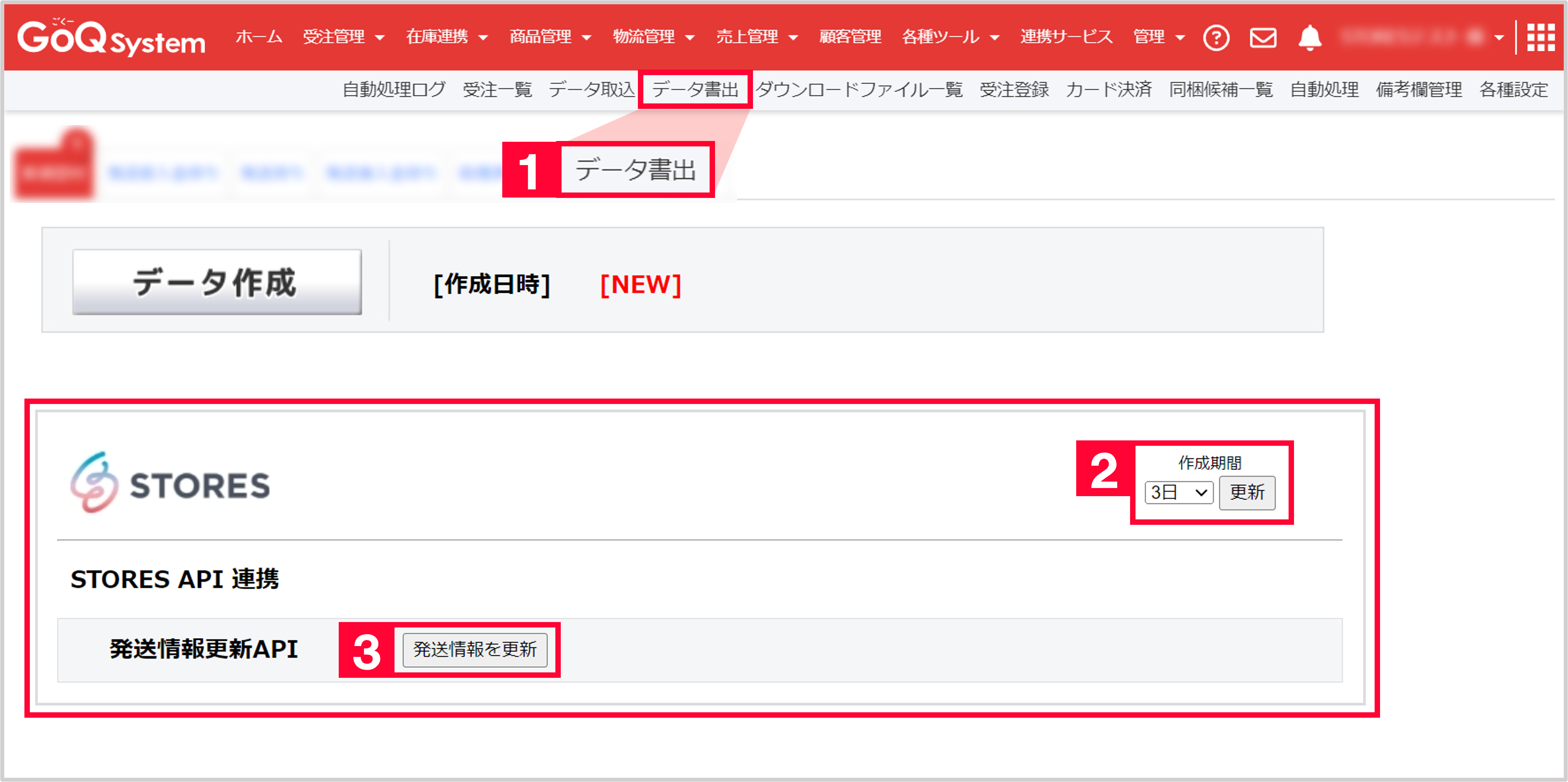
【1】[データ書出]をクリックします。
【2】STORESの書き出し口で作成期間を指定します。
※作成期間を変更した場合は、必ず[更新]をして下さい。
【3】[発送情報を更新]をクリックします。
■書出し対象
【2】で指定をした作成期間内の更新対象に指定したステータスにある受注
(更新対象ステータスの設定方法についてはこちらをご確認ください)
■更新項目
・配送方法
・配送予定日
・伝票番号
※このうち、更新対象ステータスごとに設定している[データ書き出しに必須の項目]の条件と
一致している受注は、STORESネットショップ側で発送処理が完了します。
以上の方法で、注文データ同期が完了となります。
STORESネットショップのステータスごとの更新対象紐づけ設定
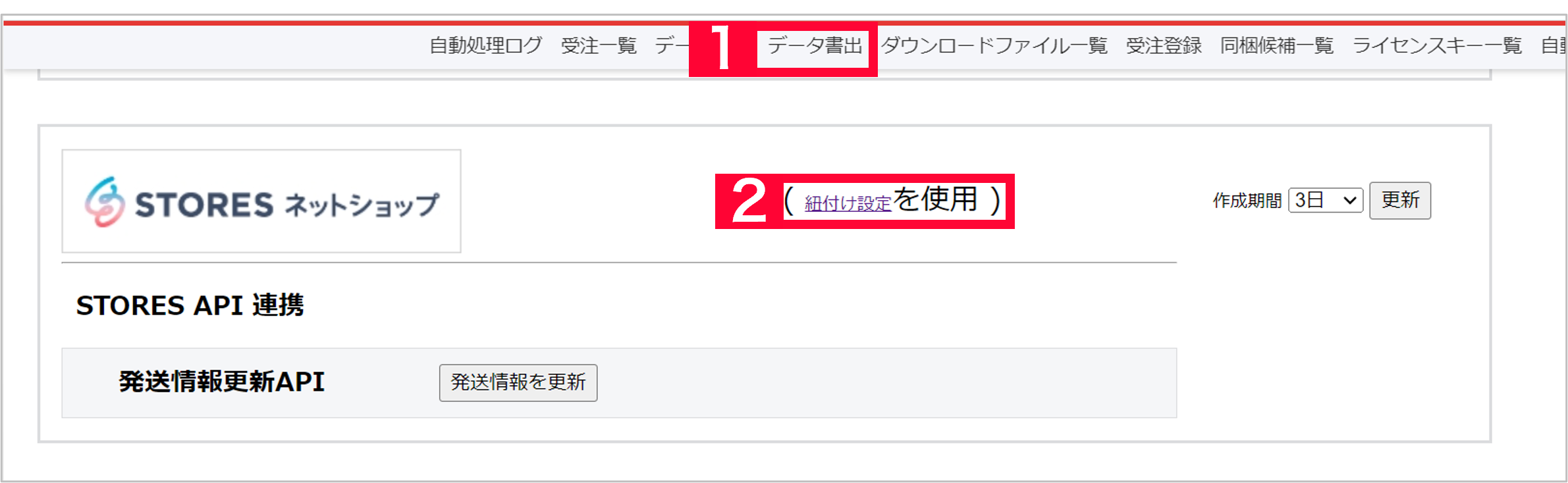
【1】GoQSystemの[データ書出]をクリックします。
【2】STORESネットショップAPIの[紐付け設定を使用]をクリックします。
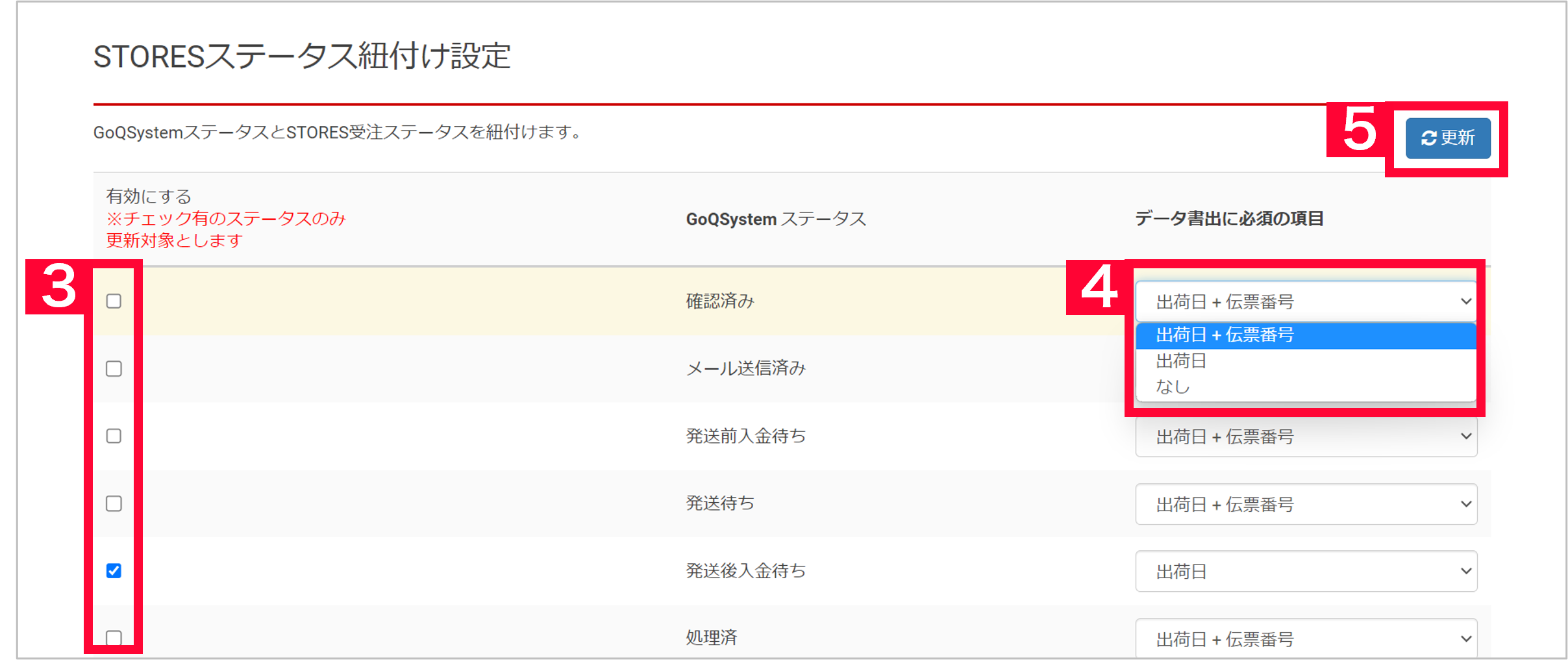
【3】STORESネットショップへ反映させるGoQSystemのステータスにチェックを付けます。
※チェックを付けない場合、STORESネットショップへは反映されません。
【4】データ書き出し対象となる必須項目を選択します。
※こちらで設定した条件と一致した受注がSTORESネットショップ上で更新対象項目が更新され、
発送処理も完了となります。
・「出荷日+伝票番号」選択時:出荷日と伝票番号が入力済の受注が書出しされます。
・「出荷日」選択時:出荷日が入力済の受注が書出しされます。
(伝票番号が入っていなくても書出しされます。)
・「なし」選択時:対象ステータス内の受注がすべて書出しされます。
(出荷日と伝票番号が入っていなくても書出しされます。)
【5】[更新]をクリックします。
注文データ取り込み方法(CSV)
<STORES管理画面操作>
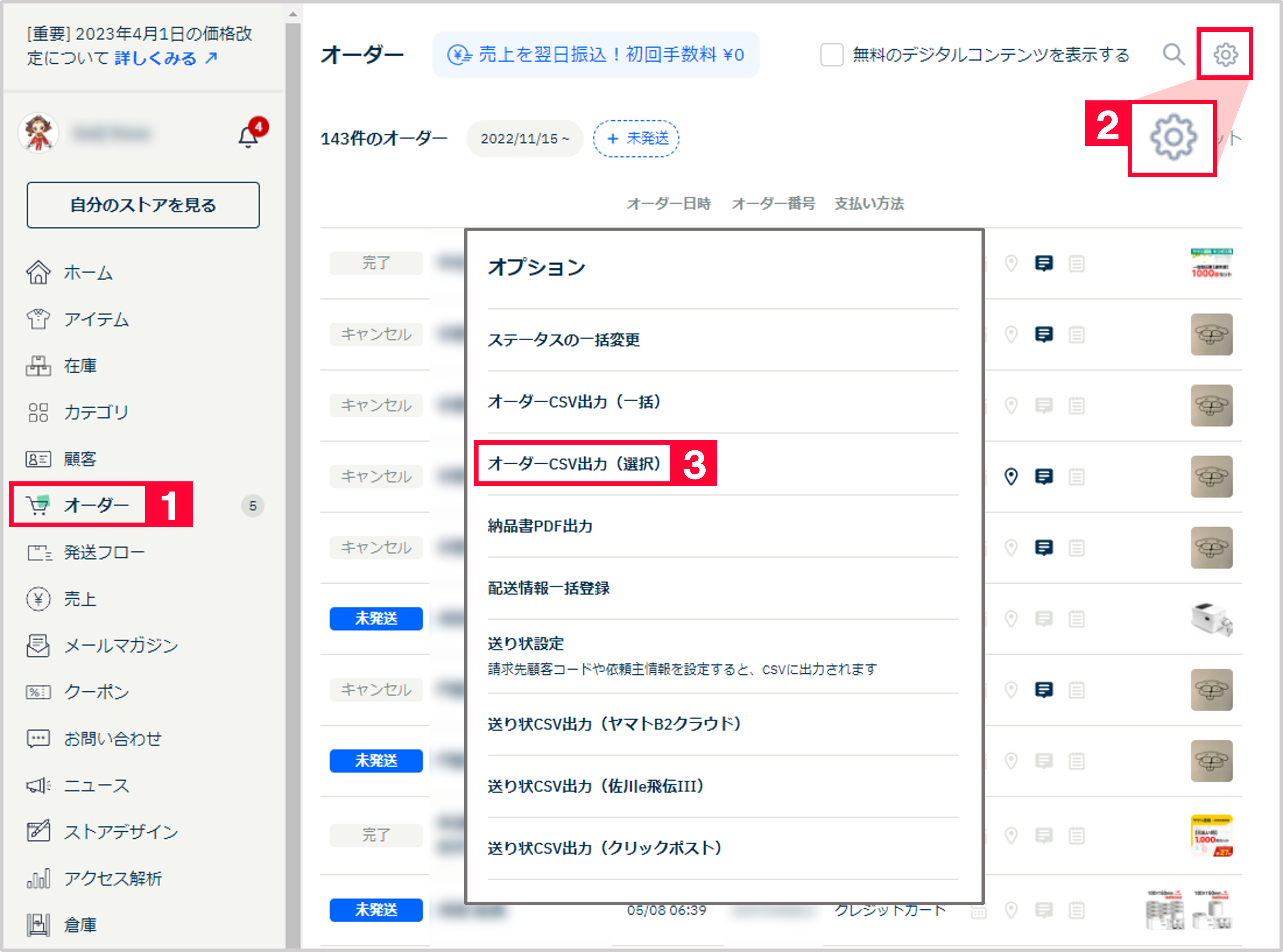
STORESの管理画面にログインするとダッシュボードの画面が開きますので、
【1】STORES管理画面の左側のメニューの中の[オーダー]をクリックします。
【2】オーダーページで取り込みたい受注が表示されていることを確認し、右上の歯車マークをクリックします。
【3】表示されたモーダル内の[オーダーCSV出力(選択)]を選択しCSVを出力します。
<GoQSystem画面操作>
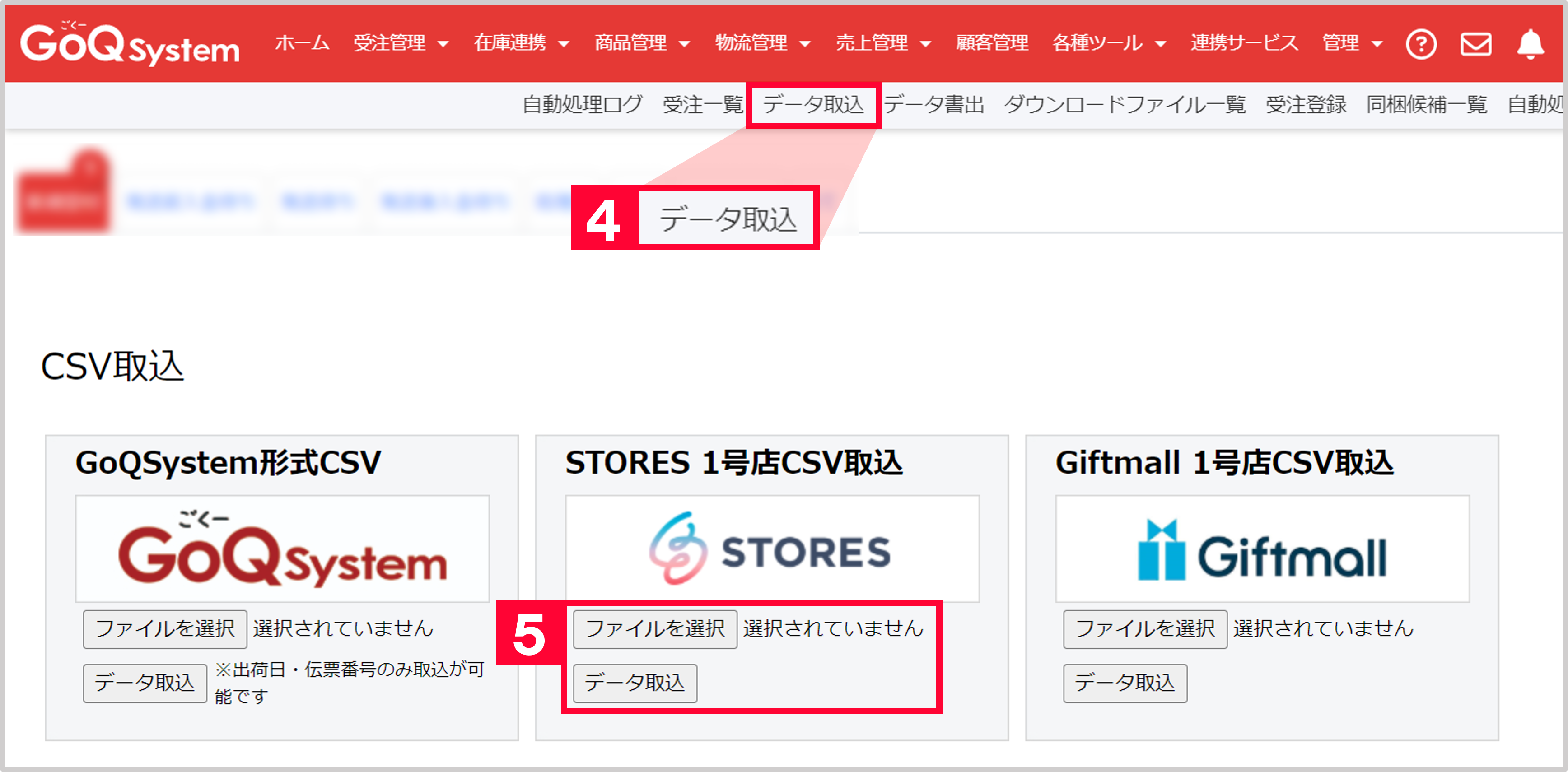
【4】受注管理画面上[データ取込]をクリックします。
【5】[STORES CSV取込]より【3】でダウンロードした注文CSVを取り込んで下さい。
以上の方法で、CSVでの注文データの取込が完了となります。
GoQSystemからSTORESネットショップへの注文データ同期方法(CSV)
<GoQSystem画面操作>
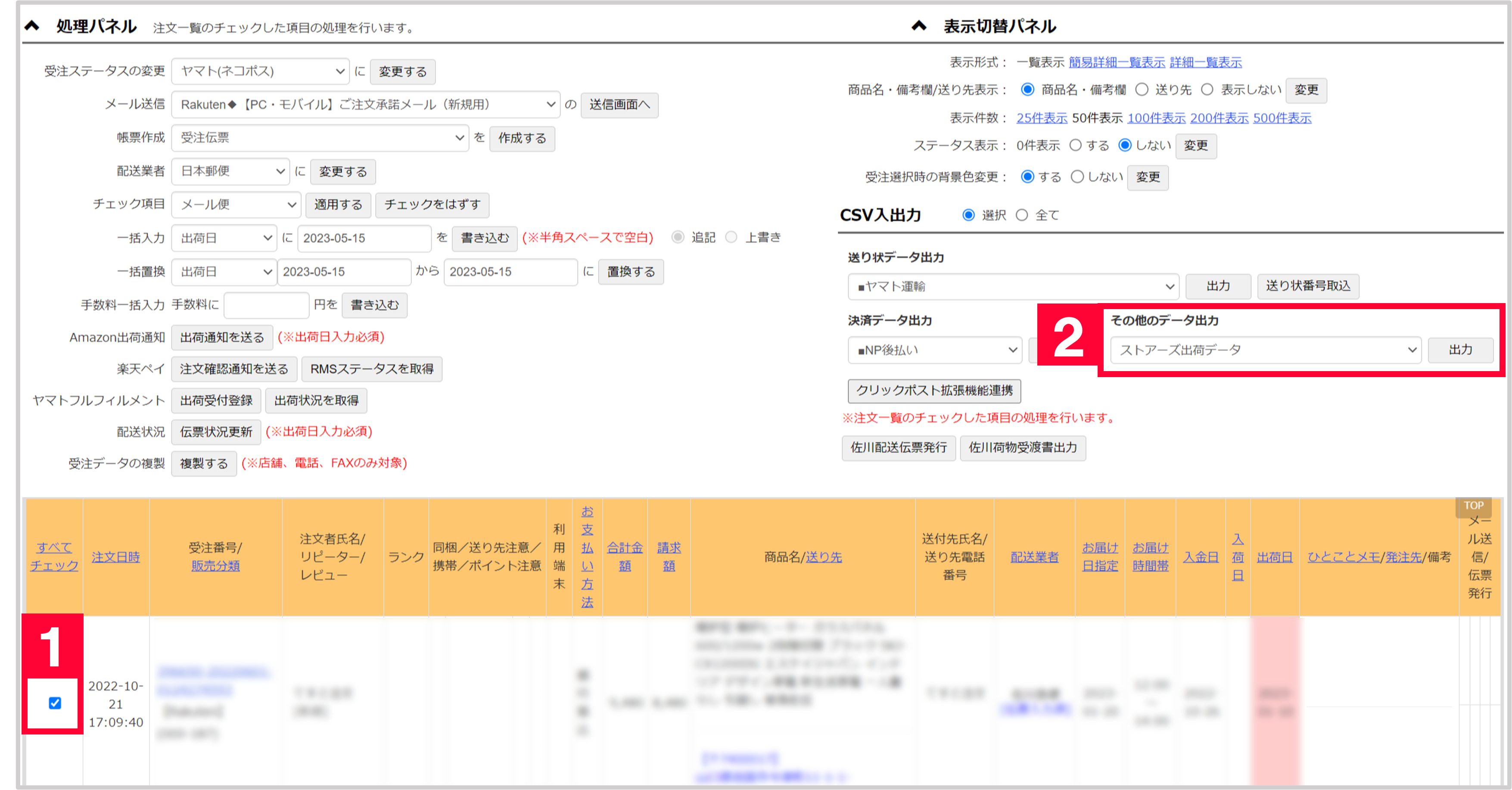
【1】GoQSystemの受注一覧画面上で対象注文を選択します。
【2】[その他のデータ出力]内の[ストアーズ出荷データ]を出力します。
<STORES管理画面操作>
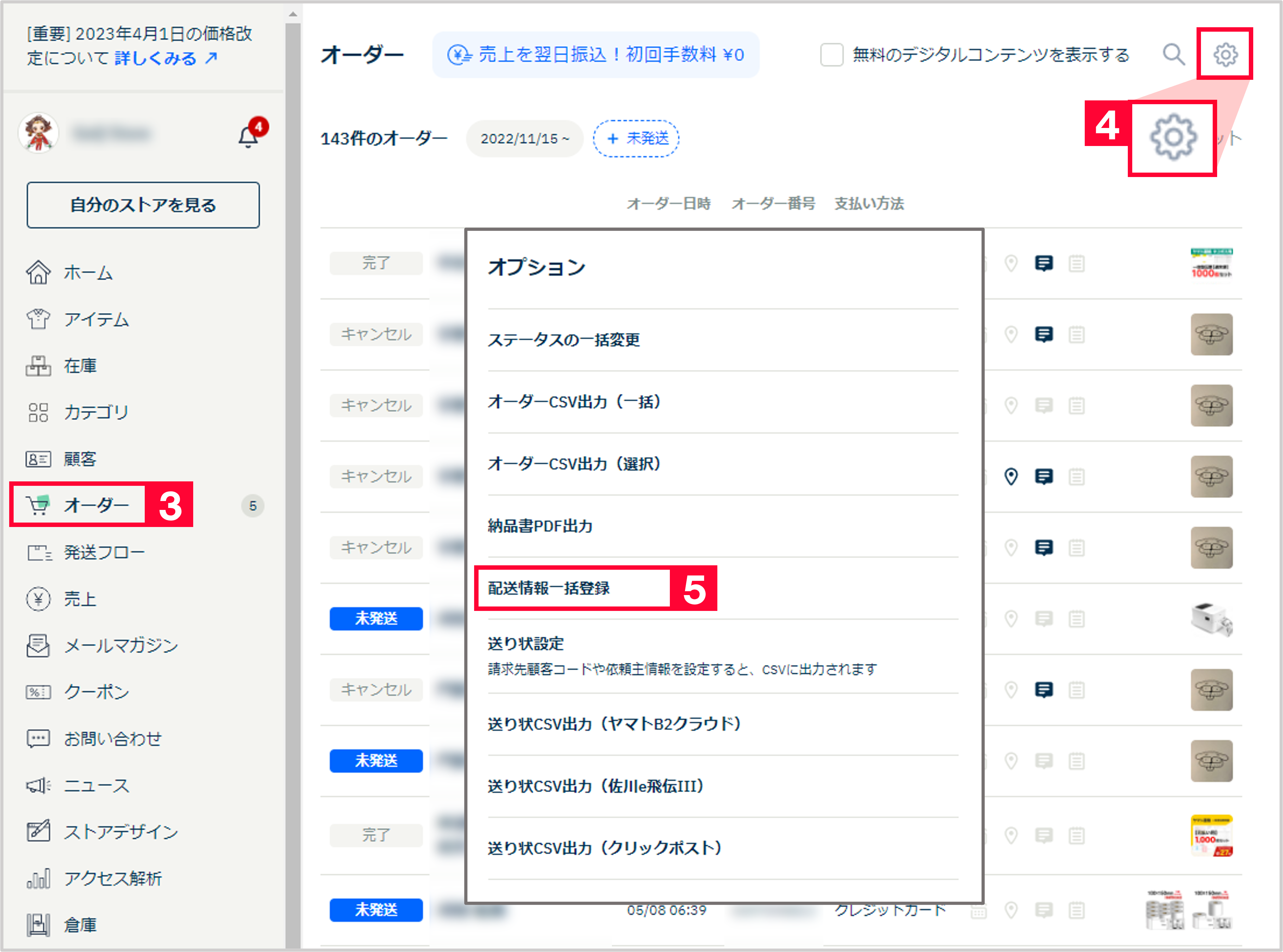
【3】STORES管理画面の左側のメニューの中の[オーダー]をクリックします。
【4】右上の歯車マークをクリックします。
【5】表示されたモーダル内の[配送情報一括登録]をクリックします。
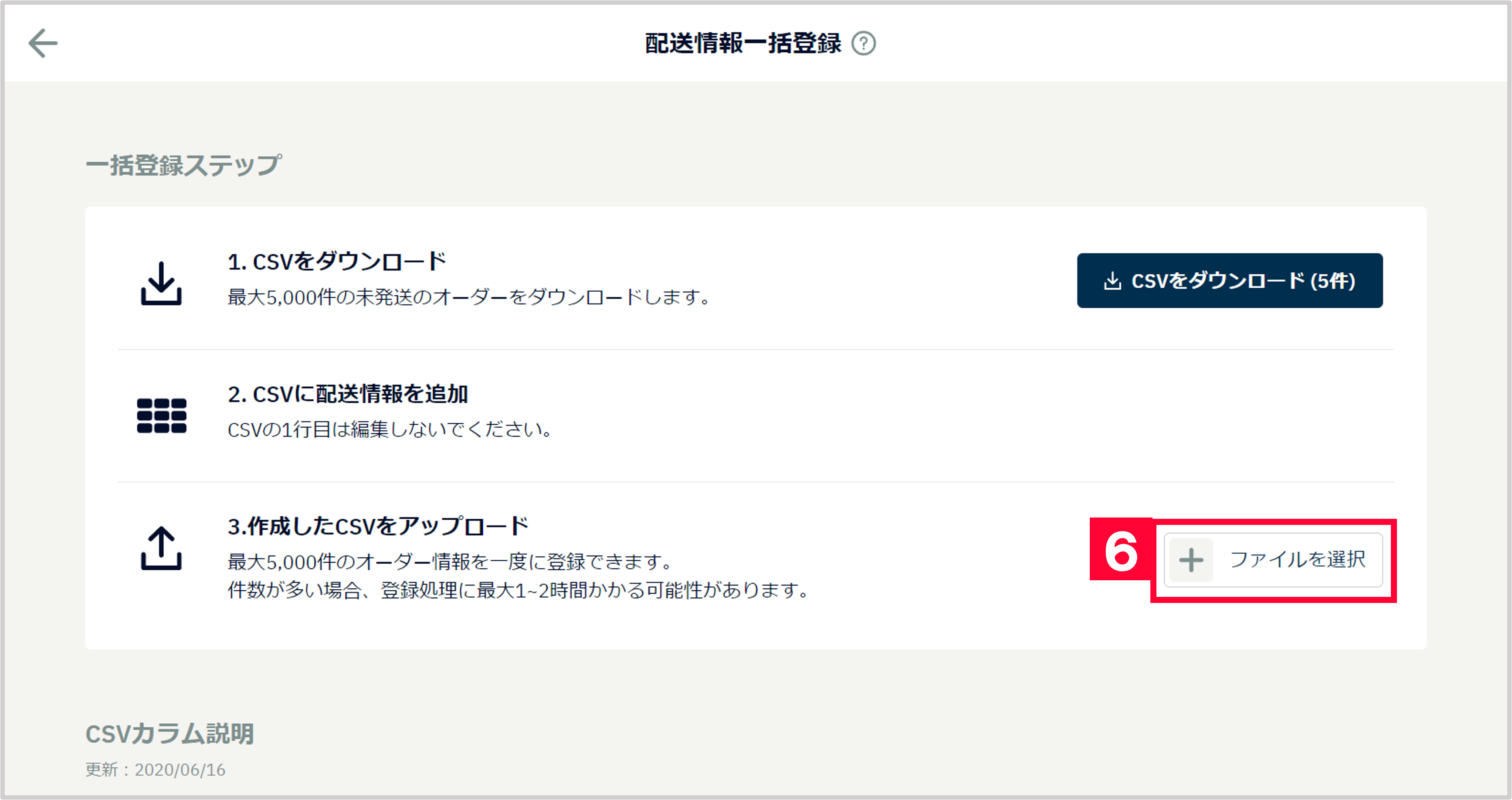
【6】[配送情報一括登録]ページの[ファイルを選択]に【2】で出力した[ストアーズ出荷データ]を選択し取り込みます。
以上の方法で、CSVでの注文データの同期が完了となります。














